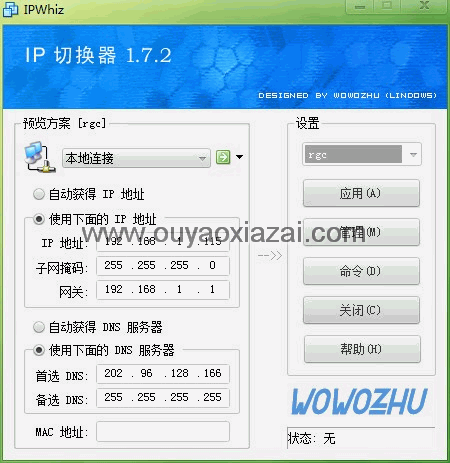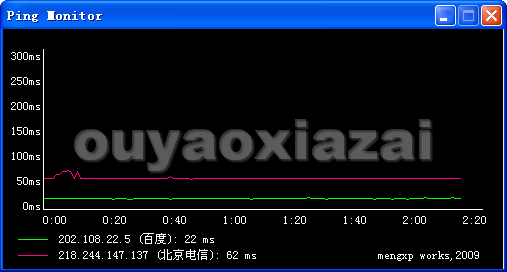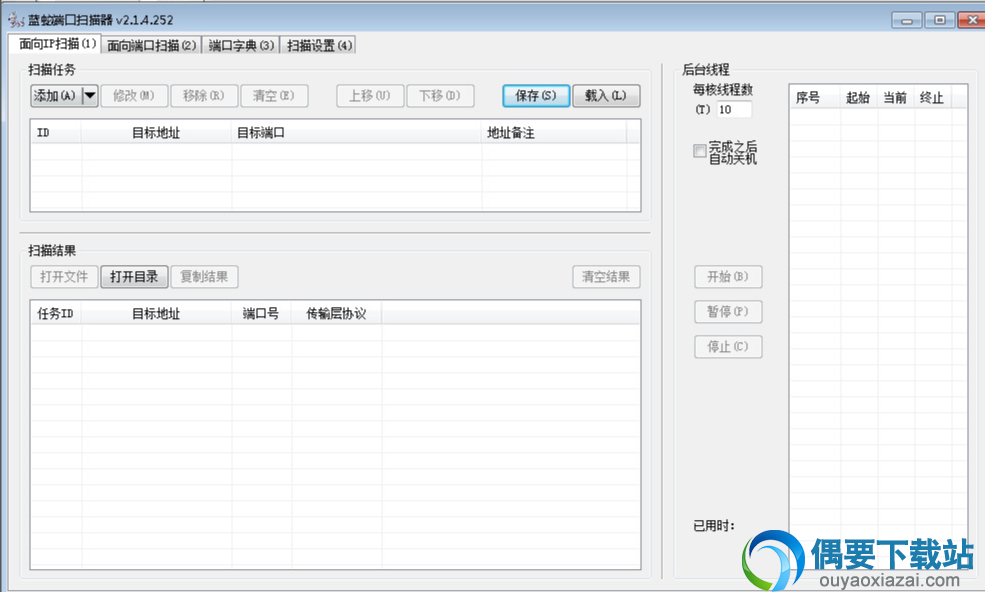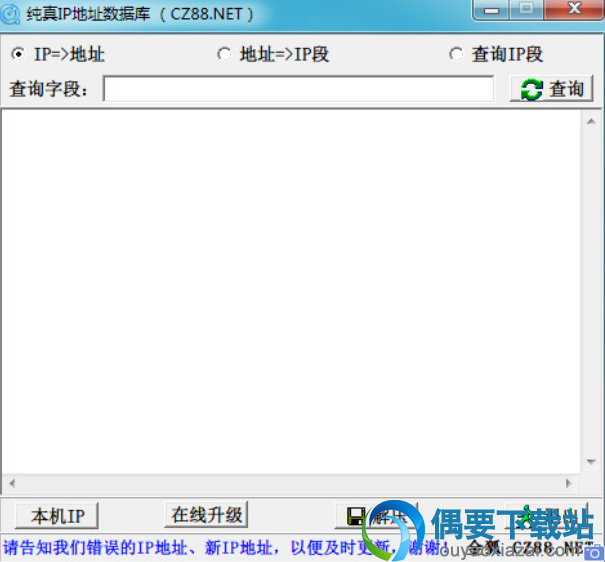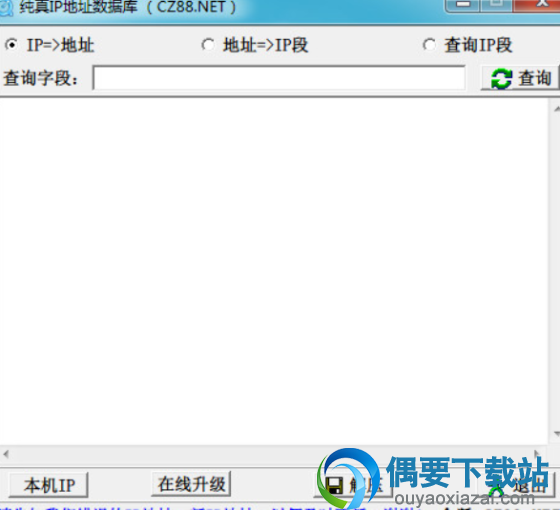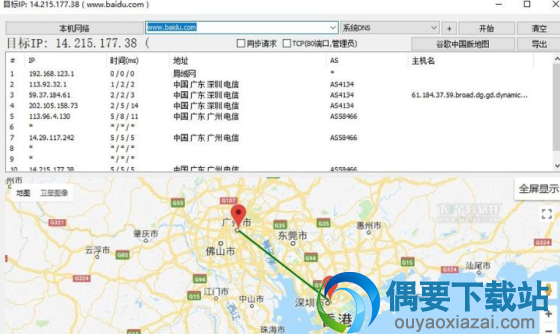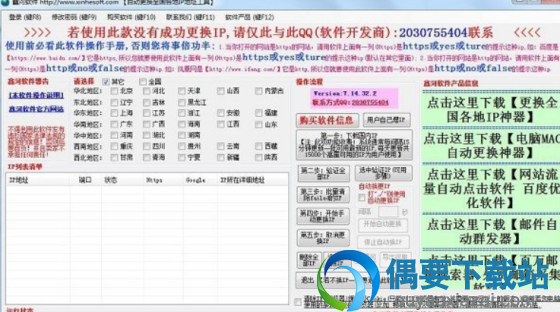应用介绍
IPWhizIP是一个用来支持换MAC地址的IP切换器,一般的IP切换器只能做到切换IP,并不能做到更换MAC地址,而有的学校和公司IP地址和MAC地址是绑定的,因此切换时还需要手动去操作。
当前有了IPWhizIP这个支持换MAC地址的IP切换器软件后就方便多了,切换IP地址的同时也会切换MAC地址,强悍吧?
IPWhizIP切换器可快速切换网络连接的IP,可保存多套方案,不需要重启。支持多网卡;支持Mac地址的修改;支持切换完IP后运行登录程序(可选);可随系统启动并最小化到系统栏,支持右键菜单操作。
IPWhizIP切换器功能:
方便切换不同 IP 地址的网络连接,可保存多套方案
支持多网卡(包含隐藏网卡)
支持 Mac 地址的修改,不需要重启
支持禁用/启用、复位网卡
支持运行常用 DOS 命令
可修改 IE 非法,支持多非法选择
支持切换 IP 后运行客户端程序(可选)
可随系统启动并最小化到系统栏,支持右键菜单操作
ipwhiz ip切换器怎么用?ipwhiz ip切换教程:
1、双击运行IPwhiz会弹出一个对话框,左上方是选择网卡,平常一台电脑唯有一个网卡,如果有多个或无线网卡,在这里设置。右边是方案名称,第一次运行唯有当前方案,这里选择你保存好的方案
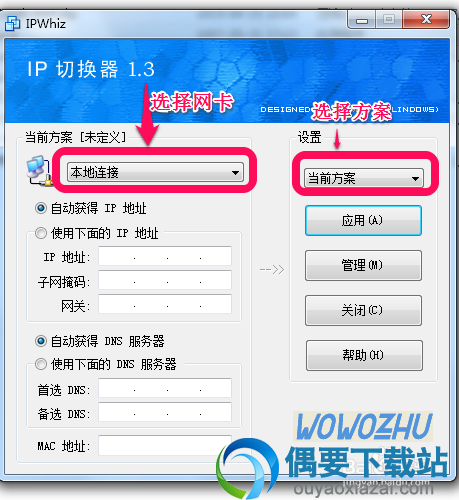
2、点击右下方的管理,在弹出的新菜单中点击右下角新建
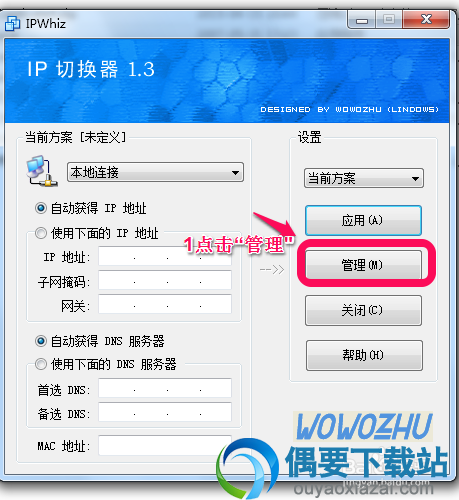
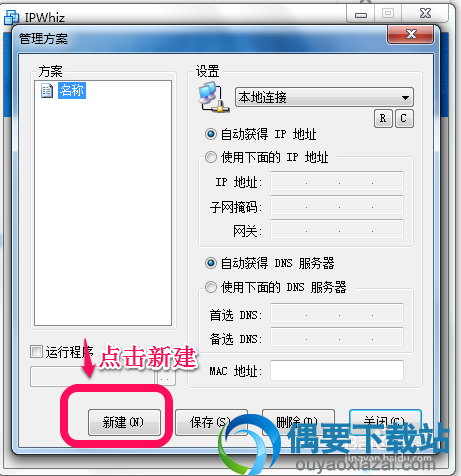
3、在左上角输入自己的方案名称,如果输入错误,可以双击,而后就可以修改了
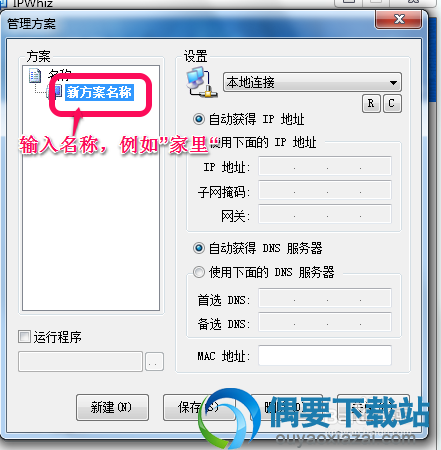
4、输入方案名称后,在右边输入IP地址信息,最终保存就OK了。
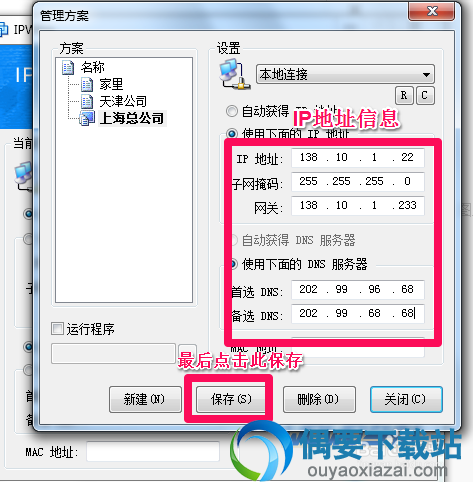
5、都修改和保存后,点击关闭返回上级窗口,而后在方案窗口选择刚刚建立的方案,最终 点击应用就OK了
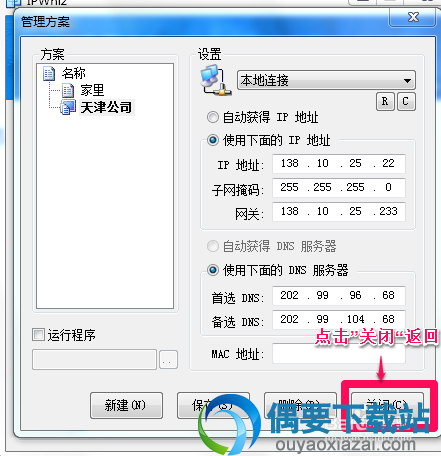
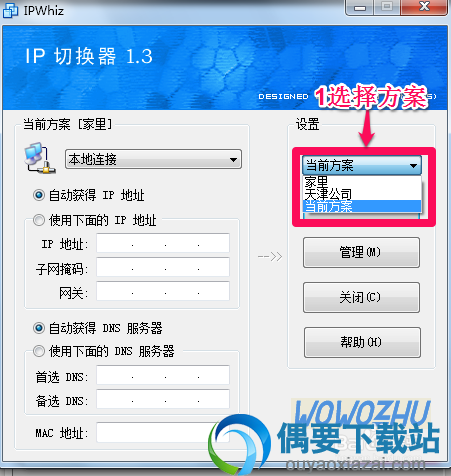
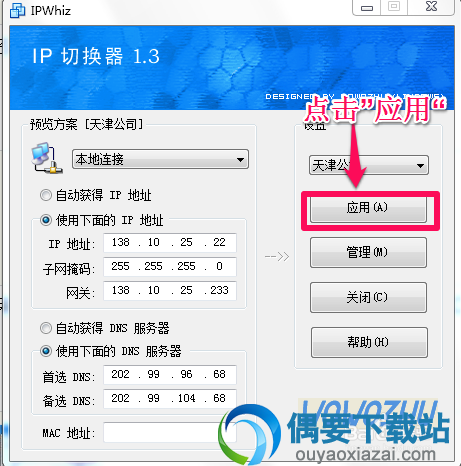
ouyaoxiazai提供的这个V1.72版本,已经完美破解,免费使用。
手动修改网卡MAC地址方法:
1、开启设备管理器,而后找到网卡,右键选择网卡,选择属性。
2、在设备管理器中,右键点击需要修改MAC地址的网卡图标,并选择属性/高级选项卡。
3、在属性区,就可以看到一个称作Network Address或其他相类似名字的的项目,点击它,在右侧值的下方,输入要指定的MAC地址值。要不间断输入12个十六进制数字或字母,不要在其间输入-。
4、重新启动系统后设置就会生效了。